Apple je već neko vrijeme objavljivao Betas (i Developer) za iOS 10, a sa svakom novom iteracijom postoje neke promjene. Iako je većina tih izmjena ispravke grešaka iz prethodnih beta ili promjena dizajna na temelju (što ja mislim) povratnih informacija korisnika, neke od promjena su velike nove značajke.
Nemilosrdno sam pretraživao internet za sve promjene koje su ljudi otkrili, uspoređujući ih s vlastitim nalazima i provjerom svih njih na iOS 10 Public Beta 2, koji je u vrijeme pisanja najnoviji Public Beta izdao Apple. Ima mnogo promjena. U ovom članku ću podijeliti 7 najboljih iOS 10 trikova.
1. Hitna obilaženje u kontaktima
Svi znamo taj osjećaj kada izvučemo telefon nakon što smo ga dugo vremena bili na "Ne ometaj", samo da bismo pronašli oko milijun propuštenih poziva od naših roditelja, obično nakon čega slijedi mini srčani udar. Pa, netko u Appleovom softverskom odjelu očito nije htio dopustiti da njihova djeca koriste izgovor "moj telefon je bio postavljen da ne ometa", sljedeći put kad nisu uspjeli odgovoriti na poziv, a rezultat u iOS 10, je opcija za omogućavanje hitne obilaznice na bazi kontakta.
Ako ste za određeni kontakt omogućili zaobilaženje u hitnim slučajevima, vaš će iPhone zvoniti za pozive s tog broja, čak i ako je vaš iPhone postavljen na Ne ometaj. Nema više izgovora, momci.
Da biste omogućili hitnu obilaznicu za određeni kontakt, slijedite korake u nastavku:
1. Idite na aplikaciju Kontakti i odaberite kontakt za koji želite omogućiti zaobilaženje za hitne slučajeve.
2. Dodirnite “Uredi” u gornjem desnom kutu.
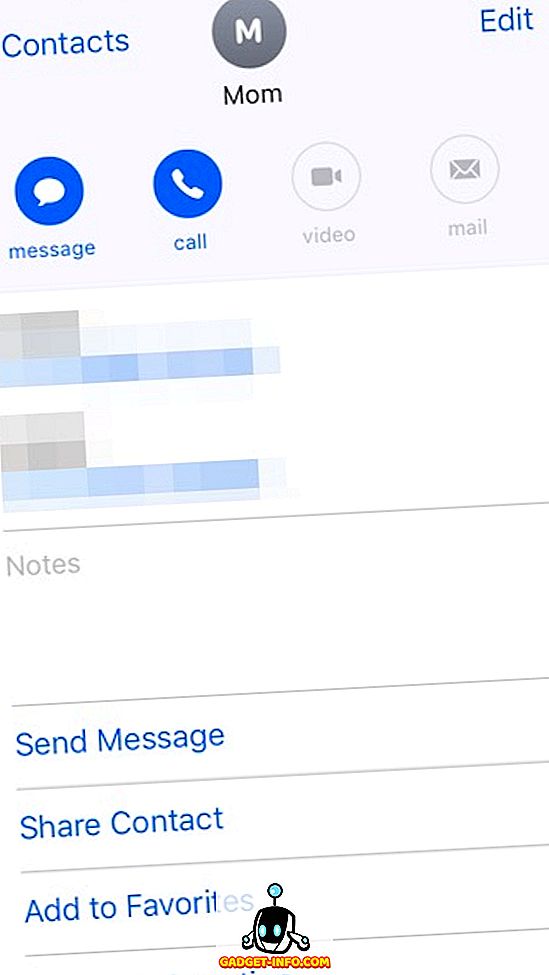
3. Idite na "Ringtone" opcije.
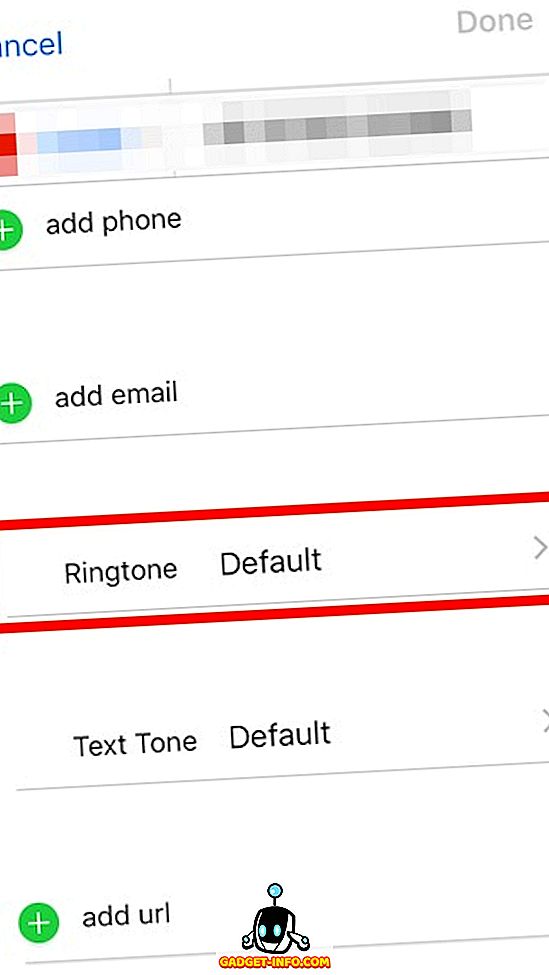
4. Uključite "Hitna zaobilaznica".
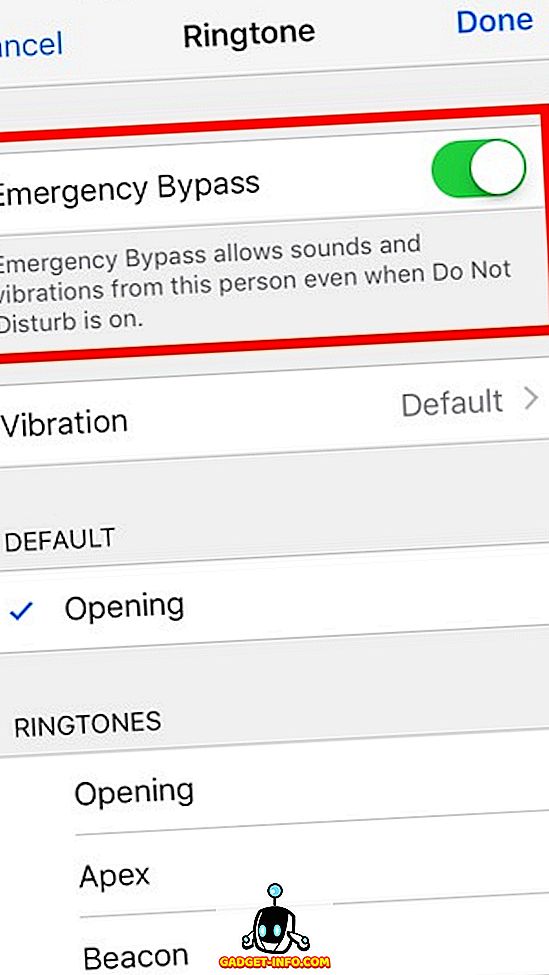
2. Zabilježite videozapise i fotografije u porukama iMessages
iMessage dobiva neke stvarno kul mogućnosti u iOS 10, čineći ga konkurentom više popularnih (i cross-platform) aplikacija kao što su WhatsApp i Snapchat, od kojih svaka ima svoj set slatkih trikova u rukavima. Već smo pokrili trikove WhatsApp i Snapchat.
Među mnoštvom promjena koje dolaze na iMessage, jedna koja se definitivno ističe jest mogućnost označavanja videozapisa i fotografija. Značajka za koju se Snapchat dugo hvalio. Označeni videozapisi i fotografije olakšavaju skretanje pozornosti na određene dijelove videozapisa / fotografije i zabavni su u svakom slučaju.
Da biste zabilježili fotografije u usluzi iMessage, slijedite korake u nastavku:
1. Otvorite "Poruke" na vašem iPhoneu.
2. Otvorite razgovor u kojem želite poslati označeni videozapis / fotografiju.
3. Dodirnite sivu strelicu s lijeve strane okvira za tekst.
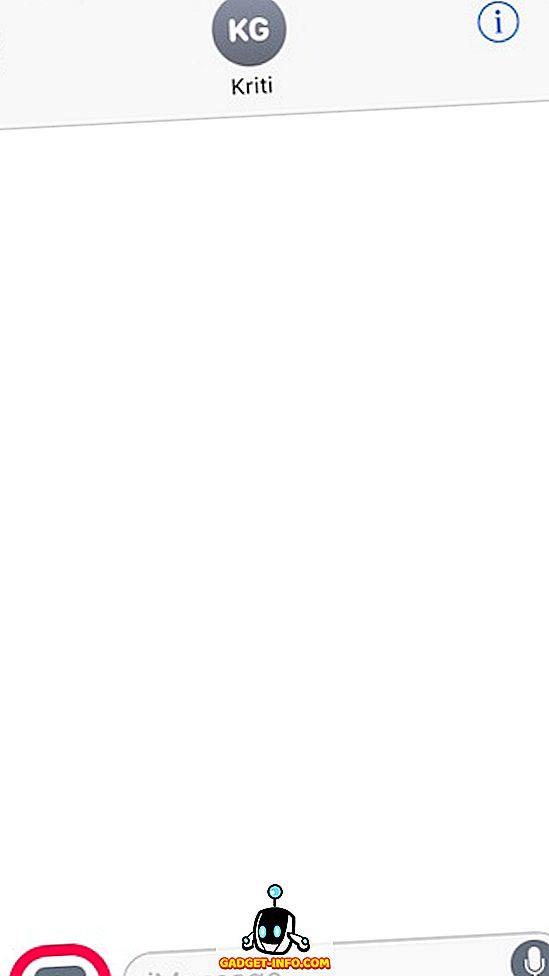
4. Odaberite gumb Digital Touch Message ( Digitalni dodirni gumb) (u obliku srca).
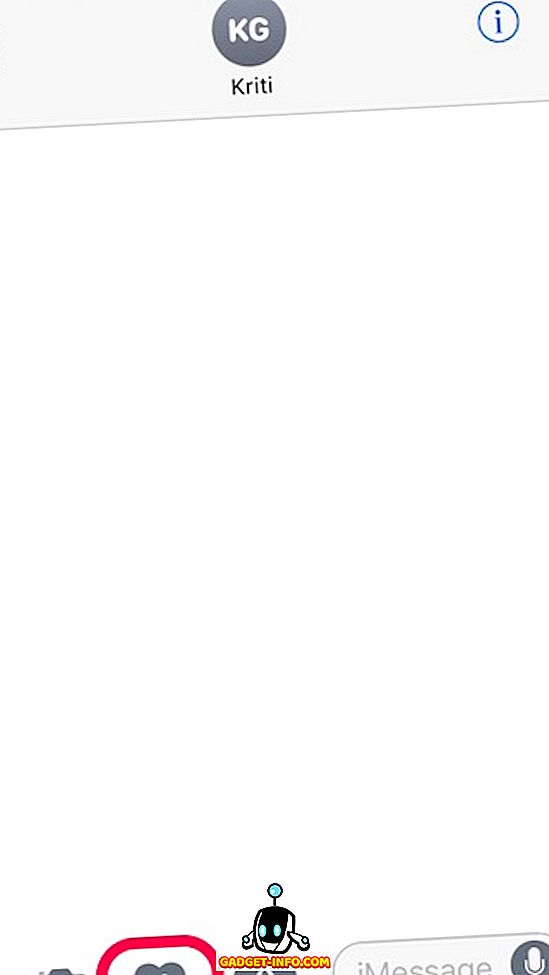
5. Otvorit će se mali zaslon na koji možete dodirnuti i poslati poruke digitalnog dodira. Dodirnite strelicu "otkrivanje" u donjem desnom kutu.
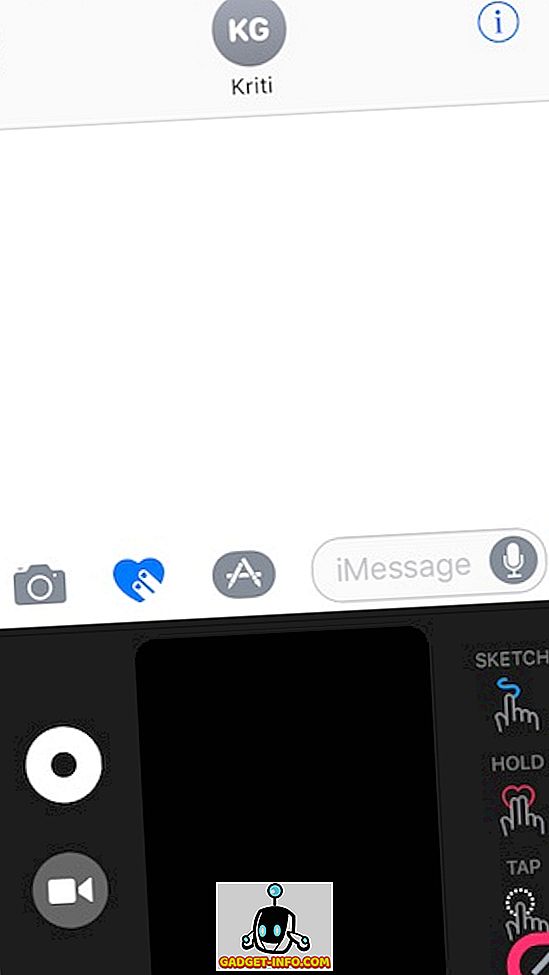
6. Dodirnite ikonu videozapisa u donjem lijevom kutu da biste omogućili fotoaparat.
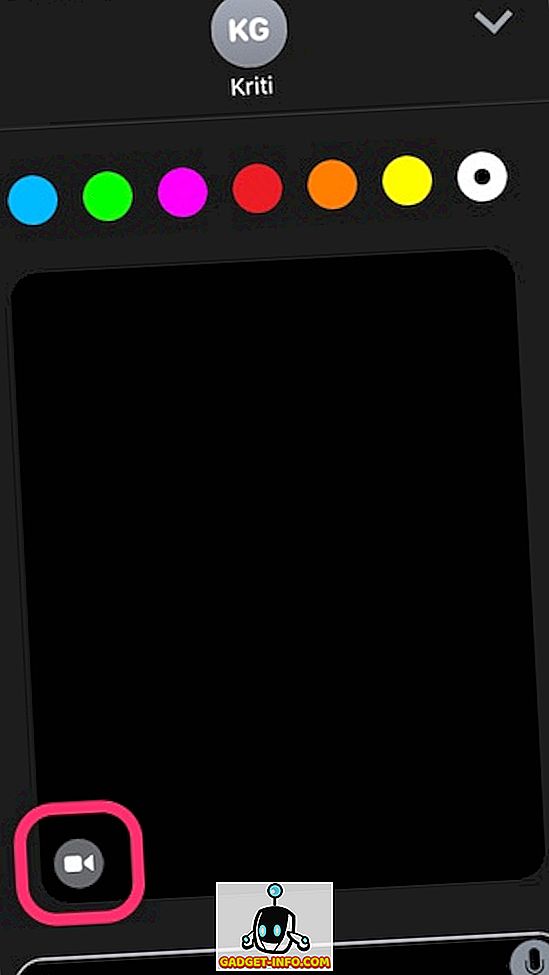
7. Kliknite na sliku koju želite označiti.
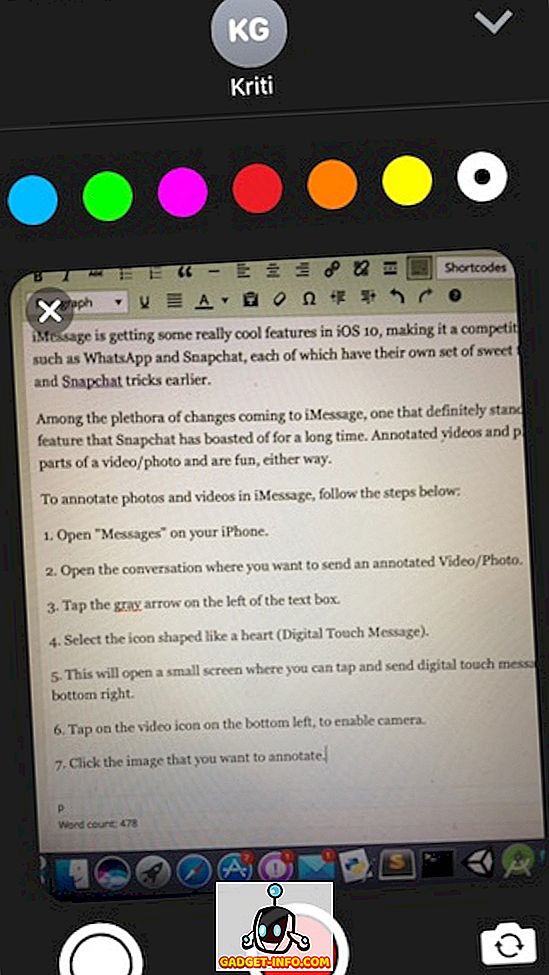
8. Sada možete označiti sliku pomoću bilo koje od boja dostupnih u paleti na vrhu.
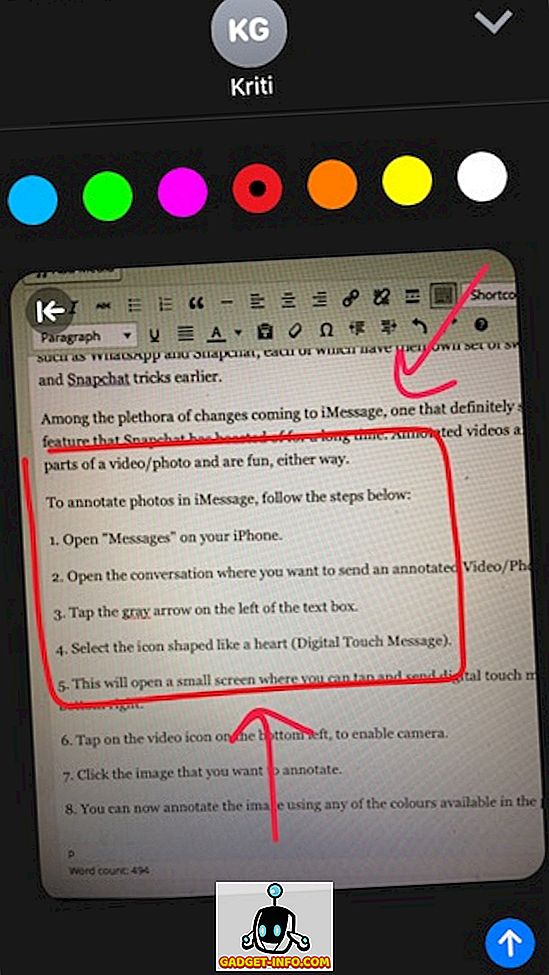
9. Jednostavno dodirnite plavu strelicu u donjem desnom kutu da biste primatelju poslali označenu sliku.
Cool Fact: Oznaka na slici se animira kada prijemnik otvori poruku.
Označavanje videozapisa u usluzi iMessages vrlo je slično, osim što se napomena mora obaviti dok snimate videozapis. Pročitajte korake u nastavku kako biste dobili predodžbu o tome kako to funkcionira:
1. Otvorite "Poruke" na vašem iPhoneu.
2. Otvorite razgovor u kojem želite poslati označeni videozapis / fotografiju.
3. Dodirnite sivu strelicu s lijeve strane okvira za tekst.
4. Odaberite gumb Digital Touch Message ( Digitalni dodirni gumb) (u obliku srca).
5. Otvorit će se mali zaslon na koji možete dodirnuti i poslati poruke digitalnog dodira. Dodirnite strelicu "otkrivanje" u donjem desnom kutu.
6. Dodirnite ikonu videozapisa u donjem lijevom kutu da biste omogućili fotoaparat.
7. Za početak snimanja videozapisa dodirnite gumb za snimanje.
8. Možete zabilježiti videozapis koji snima.
- Ovdje ne mogu priložiti videoisječak, a iMessages ne sprema videozapis u fotografije, pa je ne mogu ni pretvoriti u GIF, ali evo dva uzastopna snimka zaslona koja prikazuju kako se videozapis reproducira dok se napomena animira na tome.
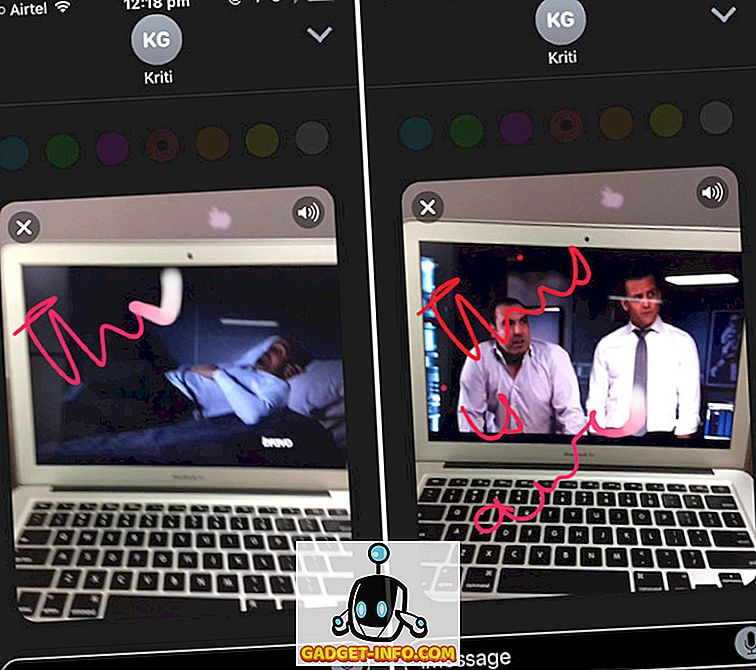
3. Dodajte Naljepnice u prethodno poslane poruke
Još jedna stvarno kul promjena na iMessage da mnogi možda nisu svjesni, je da možete prekriti naljepnice na poruke (tekst, fotografije itd.) Koje su već poslane. Također možete prekriti naljepnice na primljene poruke. To je definitivno nešto!
Iako se ovo može smatrati novom značajkom, sigurno je da bi to moglo biti zabavno. Upozorenje: u prekomjernim količinama, ova značajka postaje dovoljno zarazna da ćete to i dalje činiti na svakoj poruci, potencijalno neugodno primatelju, dok istovremeno produktivnost na poslu baca niz liticu.
Slijedite korake u nastavku kako biste sami isprobali ovu značajku:
1. Otvorite razgovor iMessages na kojem želite to učiniti.
2. Dodirnite sivu strelicu s lijeve strane okvira za tekst.
3. Odaberite ikonu “App Store” .
- Ako već nemate paket naljepnica koje ste preuzeli na vaš iPhone, dodirnite četiri elipse u donjem lijevom kutu, dodirnite ikonu plus s oznakom "Trgovina" i preuzmite jednu od paketa naljepnica.
4. Dodirnite i držite naljepnicu i jednostavno je povucite i ispustite na poruku na koju ga želite prekriti.
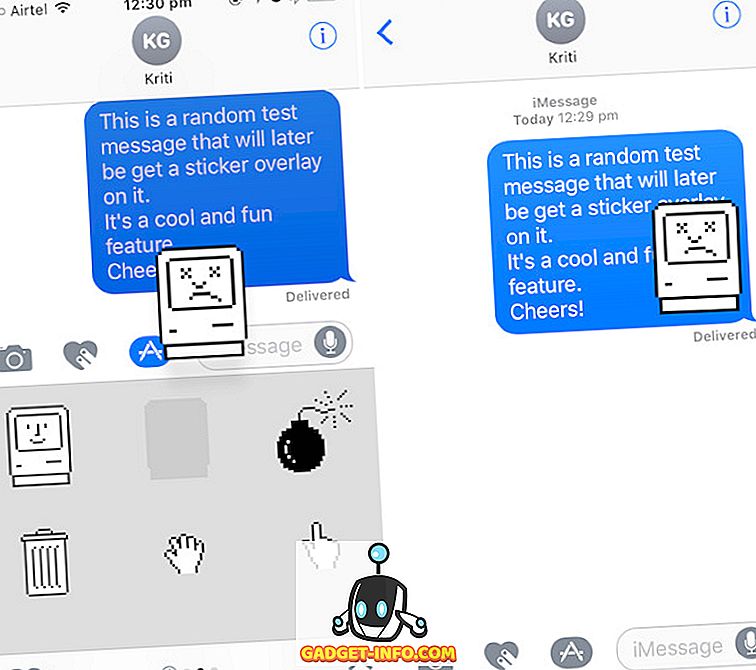
5. To je to, primatelj će također vidjeti promjenu u svojim porukama.
Bonus: možete dodati onoliko naljepnica na jednu poruku koliko želite, dok se prostor na poruci ne isprazni.
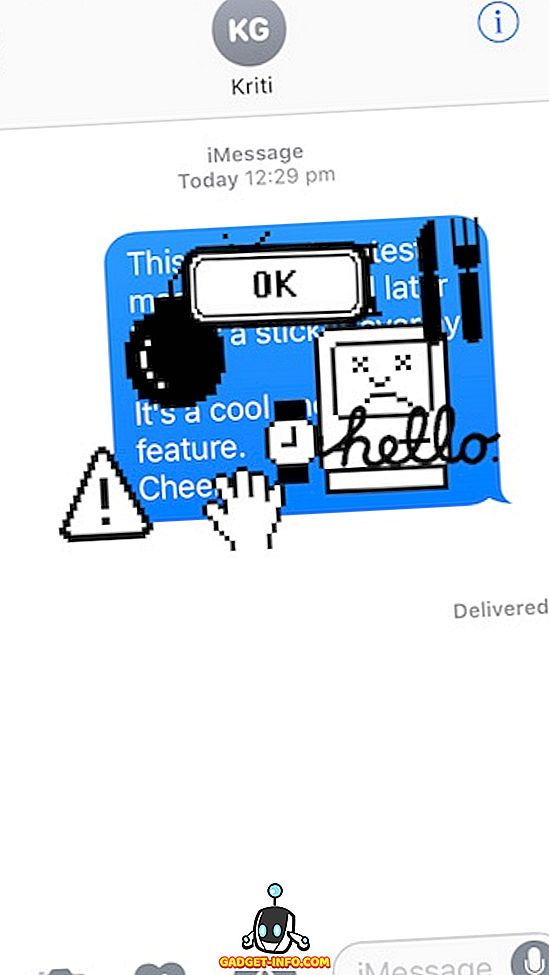
4. Uredite brojeve prije biranja
Jedna od najneugodnijih osobina telefonske aplikacije na iPhoneu bila je da je prilikom biranja broja, ako ste pogriješili, morali izbrisati sve brojeve koji su uspjeli, kako biste došli do njega i zamijenili ga. iOS 10 to konačno popravlja. Sada možete uređivati brojeve na brojčaniku na isti način na koji možete uređivati tekst u bilo kojem tekstnom okviru.
Jednostavno dodirnite i držite broj i dobit ćete poznati prikaz objektiva, povećavajući tekst odmah ispod prsta. Kliznite prstom ulijevo ili udesno da biste podesili pokazivač i uredili telefonski broj, onako kako biste uvijek trebali. Konačno, hvala Appleu.
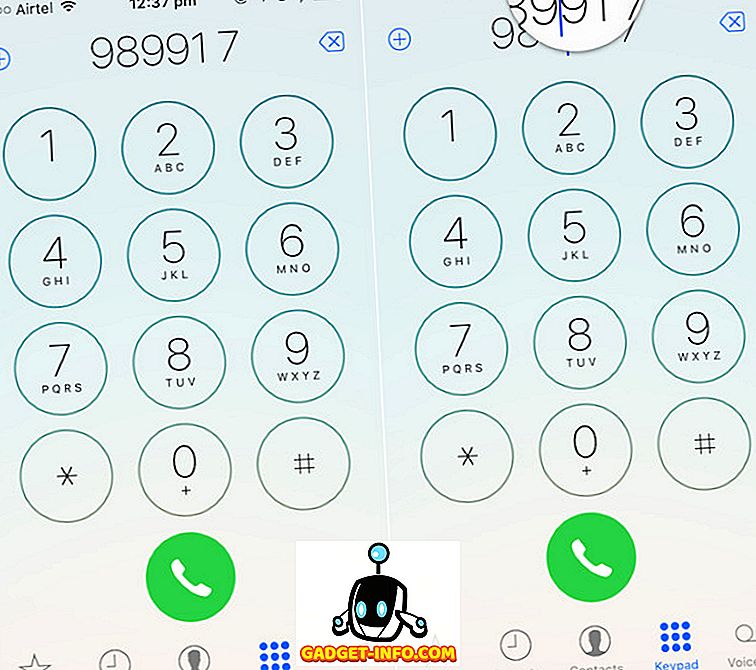
5. Filteri boja u pristupačnosti
Kartica pristupačnosti unutar postavki konačno sadrži postavke prikaza smještaja koje korisnicima slijepih boja olakšavaju korištenje iPhona. Filtri boja također imaju postavku u sivim tonovima, što bi moglo spasiti bateriju na vašem iPhoneu, ako možete živjeti s kompromisom apsolutno crno-bijelog zaslona na vašem iPhoneu.
Da biste pogledali filtre boja, idite na Postavke -> Općenito -> Pristupačnost -> Prikaži smještaj -> Filtri boja
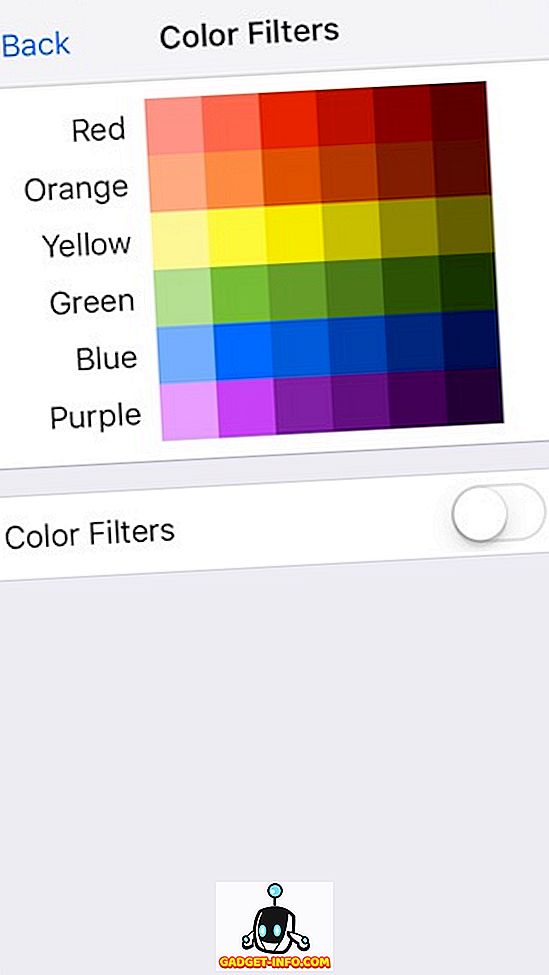
6. Zatvorite sve kartice u pregledniku Safari
Završne kartice u Safariju oduvijek su bile bolne. Pogotovo ako imate tendenciju otvaranja iznimno velikog broja kartica. Njihovo brisanje može brzo biti dosadno i dosadno. Međutim, iOS 10 konačno implementira metodu za zatvaranje svih kartica Safari u samo dva dodira.
1. Unutar Safari dodirnite i držite gumb "prekidač za kartice" .
2. Pojavljuje se kontekstni izbornik koji sada ima opciju " Zatvori sve kartice ".
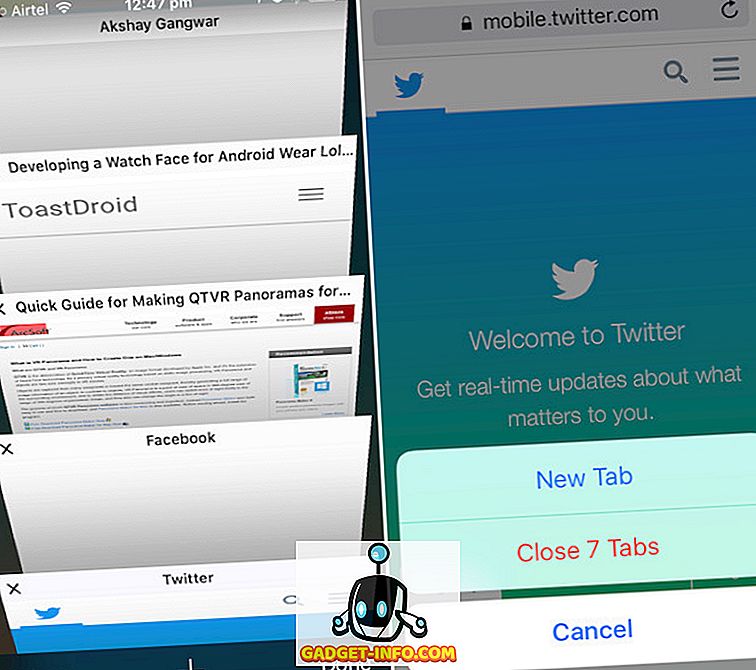
Napomena: Opcija zapravo glasi “Close Tabs”, za jednostavnost i jasnoću koristio sam “Close all Tabs”.
7. Izvezite Safari stranice u PDF-ove
Safari ima i novu značajku koja vam omogućuje da brzo izvezete web-stranice otvorene u Safariju u PDF datoteke koje možete dijeliti pomoću bilo koje važeće metode dijeljenja.
Da biste to učinili, slijedite niže navedene korake:
1. Otvorite web-stranicu u Safariju.
2. Dodirnite gumb Dijeli .
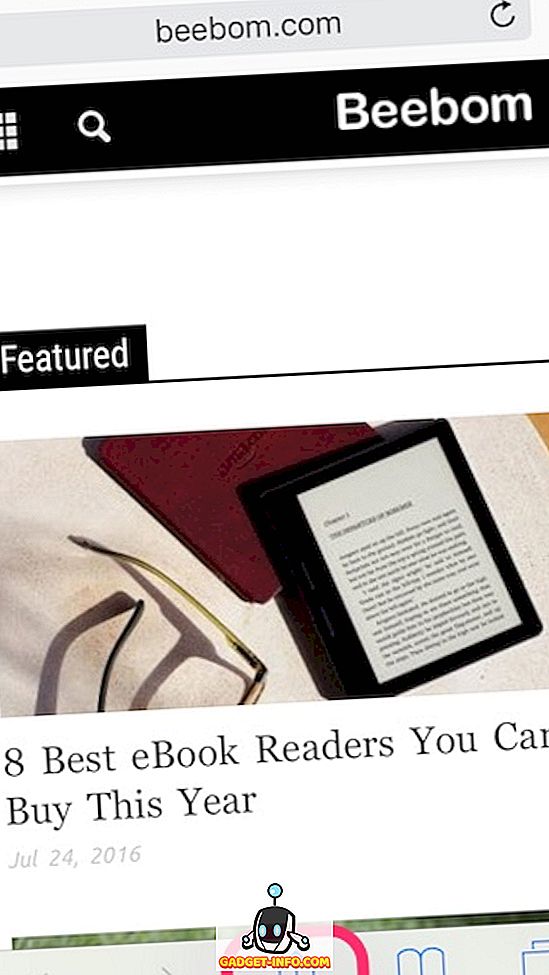
3. Iz opcija odaberite "Ispis".
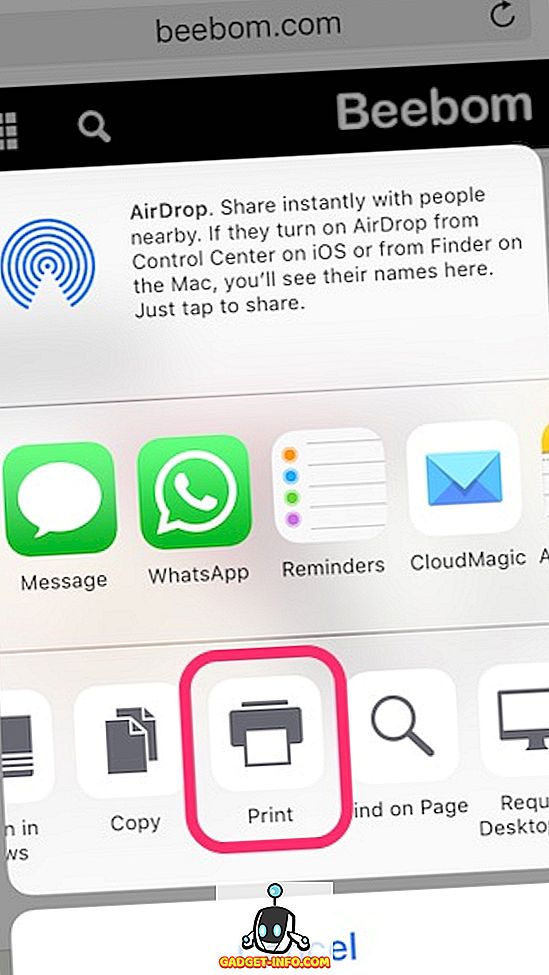
4. Na stranici Printer Options (Mogućnosti pisača) izvedite zumiranje pomoću dva prsta na pregledu web-stranice.
5. Dodirnite ikonu Udio u donjem lijevom kutu.
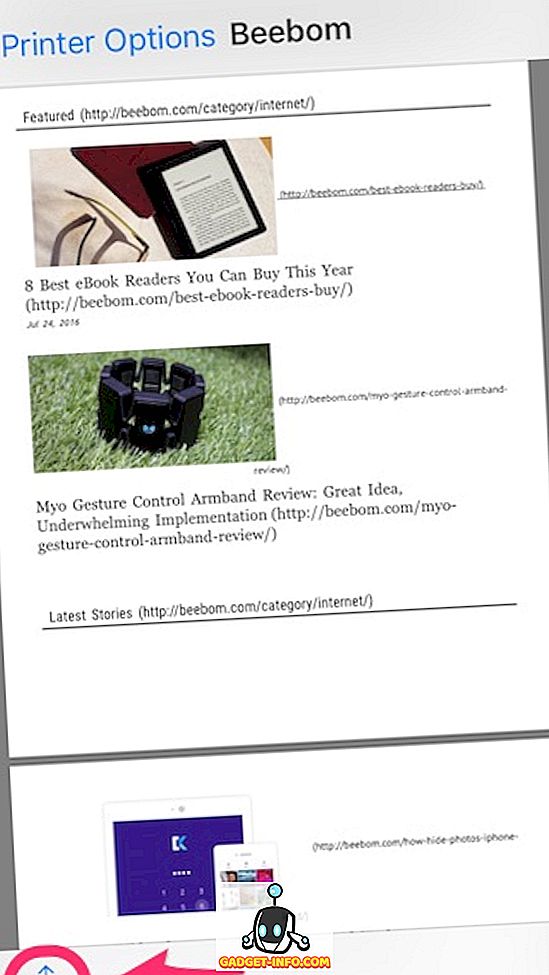
6. Sada možete izravno dijeliti PDF koristeći bilo koju od dostupnih opcija ili možete spremiti PDF u iCloud Drive .
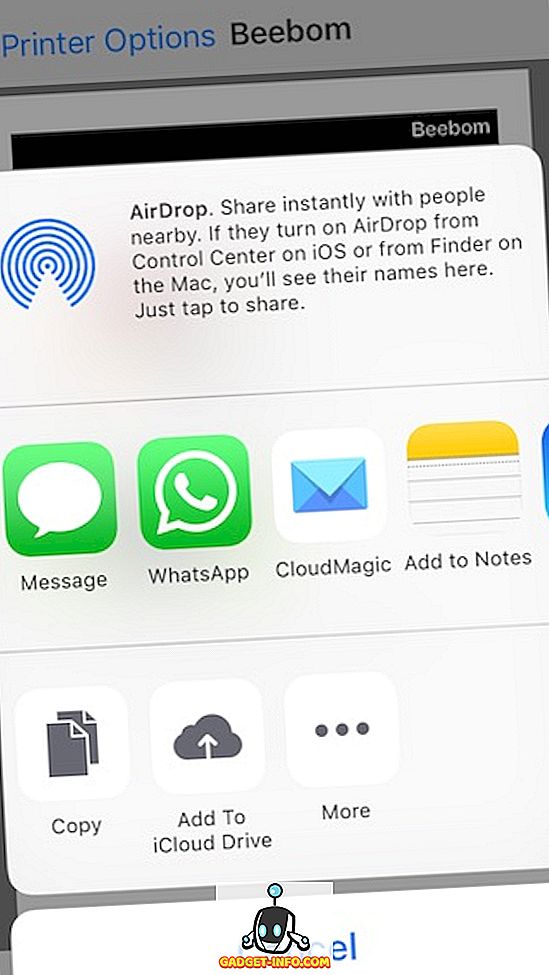
Ovdje je naš video na 7 cool iOS 10 trikova i skrivenih značajki: -
Dosta promjena dobrodošlice u sustavu iOS 10
Sve u svemu, pronašao sam više od stotinu novih značajki i promjena u iOS-u 10. Nepotrebno je reći da bi iOS 10 mogao biti najveća (i vjerojatno najbolja) nadogradnja za iOS u posljednjih nekoliko godina, kada izađe, ove jeseni. Da, postoji nekoliko promjena dizajna koje ja osobno ne volim, ali to je istina za sve važnije nadogradnje u osnovi bilo koji glavni operativni sustav.
Jeste li već koristili javnu beta verziju sustava iOS 10? Ako niste, ali želite, možete pročitati naš članak o tome kako instalirati javnu beta verziju iOS 10 na vašem iOS uređaju da biste saznali kako možete doživjeti iOS 10 prije konačnog izdanja. Ako ste koristili iOS 10, voljeli bismo čuti vaše mišljenje o novoj iteraciji za operativni sustav. Također, slobodno podijelite nove značajke, promjene ili trikove koje ste otkrili u odjeljku s komentarima u nastavku.









